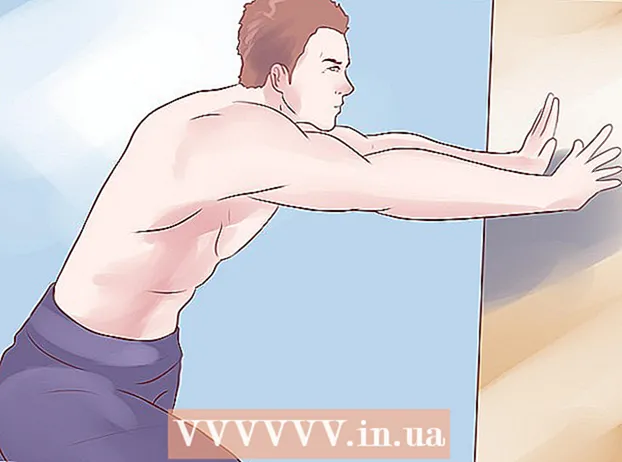Auteur:
Tamara Smith
Date De Création:
22 Janvier 2021
Date De Mise À Jour:
1 Juillet 2024

Contenu
Ce wikiHow vous apprend à créer des puces dans une présentation PowerPoint. Vous pouvez le faire dans les deux versions de PowerPoint pour Windows et Mac.
Avancer d'un pas
 Ouvrez une présentation PowerPoint. Double-cliquez sur une présentation PowerPoint existante ou ouvrez PowerPoint et créez une nouvelle présentation PowerPoint.
Ouvrez une présentation PowerPoint. Double-cliquez sur une présentation PowerPoint existante ou ouvrez PowerPoint et créez une nouvelle présentation PowerPoint.  Sélectionnez la diapositive que vous souhaitez ajuster. Cliquez sur une diapositive sur le côté gauche de la fenêtre pour ouvrir la diapositive dans laquelle vous souhaitez placer les puces.
Sélectionnez la diapositive que vous souhaitez ajuster. Cliquez sur une diapositive sur le côté gauche de la fenêtre pour ouvrir la diapositive dans laquelle vous souhaitez placer les puces.  Sélectionnez un emplacement pour insérer du texte. Cliquez sur l'un des champs de texte de la diapositive pour y placer votre curseur.
Sélectionnez un emplacement pour insérer du texte. Cliquez sur l'un des champs de texte de la diapositive pour y placer votre curseur. - Par exemple, vous pouvez cliquer sur la case "Titre" ou "Cliquer pour créer un titre".
 Cliquez sur l'onglet Démarrer. Vous pouvez le trouver sur le côté gauche du ruban PowerPoint, la bande orange en haut de la fenêtre PowerPoint.
Cliquez sur l'onglet Démarrer. Vous pouvez le trouver sur le côté gauche du ruban PowerPoint, la bande orange en haut de la fenêtre PowerPoint. - Si vous êtes sur un Mac, l'onglet est Démarrer différent du menu Démarrer en haut à gauche de l'écran du Mac.
 Sélectionnez un format de puce. Cliquez sur l'une des trois icônes de ligne dans le coin supérieur gauche du groupe "Paragraphe" du menu Démarrer. Vous avez au moins deux options: les puces standard et les puces numérotées.
Sélectionnez un format de puce. Cliquez sur l'une des trois icônes de ligne dans le coin supérieur gauche du groupe "Paragraphe" du menu Démarrer. Vous avez au moins deux options: les puces standard et les puces numérotées. - Vous pouvez également appuyer sur
 Faites votre liste à puces. Saisissez un mot ou une phrase pour la première puce, puis appuyez sur ↵ Entrez. Crée une puce pour le premier élément et une nouvelle puce pour l'élément suivant.
Faites votre liste à puces. Saisissez un mot ou une phrase pour la première puce, puis appuyez sur ↵ Entrez. Crée une puce pour le premier élément et une nouvelle puce pour l'élément suivant. - Répétez ce processus pour chaque puce que vous souhaitez ajouter.
- Appuyez sur le ← Retour arrièrelorsque votre curseur est à côté d'un nouveau point de puce pour arrêter d'utiliser des puces.
- Vous pouvez également appuyer sur
Conseils
- Vous pouvez utiliser différentes puces dans PowerPoint pour faire la distinction entre les sous-périodes et les points principaux.
- Si vous disposez d'une liste d'éléments dont vous souhaitez créer des puces, sélectionnez-la et cliquez sur votre style de puce préféré pour attribuer des puces à chaque ligne individuelle.
Mises en garde
- L'utilisation d'un trop grand nombre de puces peut nuire à l'attrait visuel de votre présentation PowerPoint.